Що таке скрінкасти, і як зробити його професійно
Привіт всім! Ви стикалися з відеороликами, де що-то показують з екрану комп’ютера? Наприклад, вивчають, як працювати з Google Документами, редагувати в Photoshop або писати електронні листи. Про це мова піде в статті. Я поясню не тільки, що таке скрінкасти, але і розповім, як його записати покроково. Це вам знадобиться, коли захочете стати видеоблогером, заробляти гроші на навчання.
Зміст
- Визначення
- Кому і навіщо це потрібно
- Що потрібно для створення екрана
- Обладнання для звуку
- 11 програм для запису з екрану
- Безкоштовні
- Умовно-безкоштовні
- Платні
- Записуємо перше відео покроково
- Де навчать створення скрінкасти
- Висновок
Визначення
Скрінкасти (англ. screen cast – захоплення з екрану) – відео з екрану комп’ютера, яка коментує автор. Ці ролики вчать чого-небудь. Наприклад, можна подивитися, як прибрати прищі на фотографії з допомогою Photoshop або встановити Windows з флешки.
Говорячи простими словами, це відеоурок, в якому показують, як робити що-небудь на комп’ютері з закадровим голосом.
Приклад екрані.
Кому і навіщо це потрібно
Завдання ролика – навчати й наочно показувати глядачеві так, ніби він сидить поруч з монітором.
Переваги:
- не потрібна камера;
- мінімальні вкладення;
- можна обійтися безкоштовними програмами.
Записувати скринкасты може будь-який бажаючий. Дорогого обладнання та вищої освіти не потрібно. Веб-дизайнер-самоучка, у якого добре виходить оформляти сайти, може вчити інших. Викладати відео в загальний доступ. Наприклад, на YouTube. А критика і образу в коментарях дістається навіть людям з профільною освітою. Не звертайте уваги.
Кому варто знімати відео з екрану комп’ютера, телефону:
- інфобізнесменам;
- блогерам;
- компаніям для навчання нових співробітників;
- вчителям і викладачам для репетиторства, підготовки інтерактивного матеріалу;
- експертів в якій-небудь області.
Навіть школяр може допомагати зрілого покоління освоювати соцмережі, користуватися базовими комп’ютерними програмами онлайн.
Що потрібно для створення екрана
Вистачить 400 – 2 000 рублів, щоб випускати професійні відеоуроки. Якщо бюджету немає, можна спробувати з вбудованими мікрофоном телефону, комп’ютера, але ефект буде вже не той. Шуми і шипіння сподобаються не всім.
Обладнання для звуку
- Мікрофон
На кожному розі радять купувати професійний десять тисяч. Але де нам їх узяти, якщо ми тільки починаємо? До вибору мікрофона потрібно підійти грамотно.
Є дешевші аналоги на китайських сайтах на зразок AliExpress або Pandao. Ціна сильно відрізняється, а от якість – ні. Видів мікрофонів пропонують багато. Давайте розберемося, який потрібен нам.
Конденсаторні мікрофони більш чутливі до шумів. До речі, це легко виправляється акустичним екраном, про який я розповім трохи пізніше. Їх використовують на радіостанціях. Звук у них крутіший, ніж у динамічних.


Динамічні мікрофони дають більш чистий звук. Але по частоті і іншим параметрам програють. Ними користуються співаки, ведучі.
- Акустичний екран
М’яка стінка, яку ставлять позаду мікрофона. Вона поглинає шуми і робить звук чистіше. Варто 2 000 – 3 000 рублів. Динамічний мікрофон цілком обійдеться без нього.
- Поп-фільтр
Прибирає звучання дихання, робить свистячі м’якше, а вибухові “б”, “п”, “т” згладжує. Запис стає плавною і приємною на слух. Ціна на AliExpress становить 273 – 690 р.
Відео про те, що таке поп-фільтр і як він працює.
11 програм для запису з екрану
Почну я з програм, які ви можете безкоштовно завантажити з офіційного сайту. А ви платні або купуйте, або шукайте на торрентах.
Безкоштовні
- TipCam
Тема Windows Vista змінюється на Basic. Відео завантажуються на сервіс програми, де виділено всього 250 Мбайт. Але зате обмежень за часом немає, можна збільшувати, зменшувати екран під час зйомки. Зміна кадрів складає до 15 в секунду.

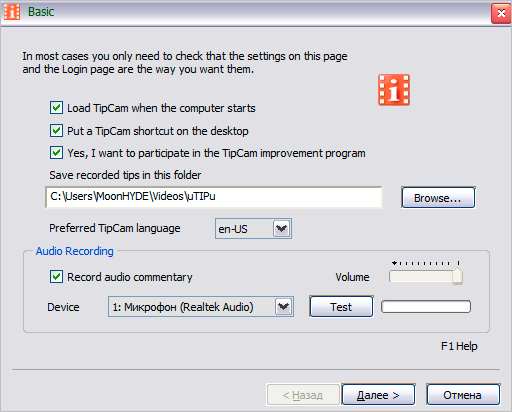
- CamStudio
Можна змінювати вигляд курсору, обводити його. А це важливо. Адже він-ваша указка. Відео зберігається в популярних форматах: AVI, MP4, MKV. Швидкість кадрів в секунду – до 30. Налаштування синхронності звуку і картинки допоможе уникнути накладок. Раджу починати з цієї програми. Їй легко користуватися, і функцій достатньо для новачків.

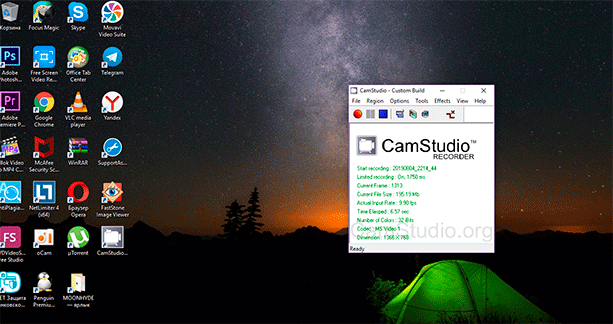
- UVScreenCamera
Запис звуку з мікрофона або програм. Можна малювати олівцем під час зйомки на екрані. Частота кадрів – від 10 до 30 в секунду. Ролики зберігаються у форматі AVI або проекті UVScreenCamera. Є можливість знімати “на рахунок три”.
Плюси:
- вбудований відеоредактор;
- записує 3D-ігри;
- вибір області екрану для зйомки.

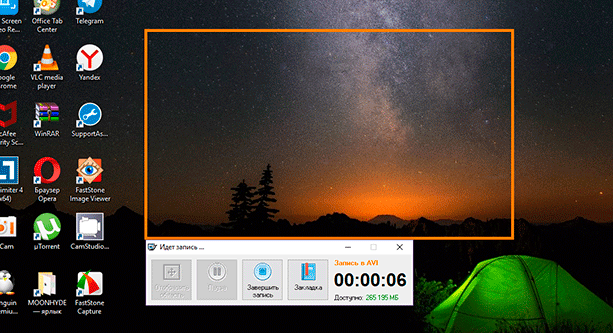
- Fraps
Підходить для відеозахоплення потужних ігор і програм завдяки вбудованому кодеку. Він працює навіть зі старенькими комп’ютерами і не знижує fps. Можна прибрати курсор мишки з кадру. Частота кадрів – до 60 в секунду. Показує реальне fps при зйомці. Ви будете знати, яке якість відео отримаєте на виході.

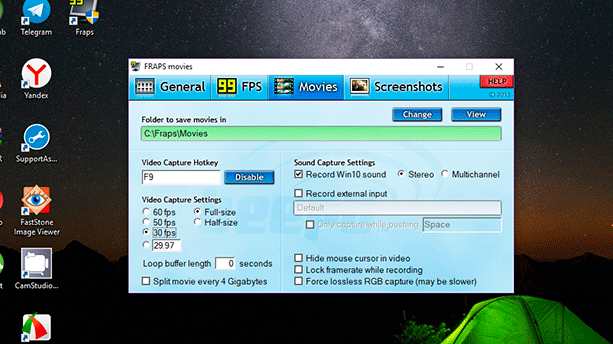
Умовно-безкоштовні
- Screencast-o-Matic
Можна записати відеоурок і відразу ж викласти на YouTube. Працює з форматами AVI і MP4. Знімає довільну частину екрану або активне вікно на ваш вибір. Скриноматик, як жартома називають цю програму, ставить водяні знаки і не дозволяє знімати довше 15 хвилин, якщо ви користуєтеся пробником.

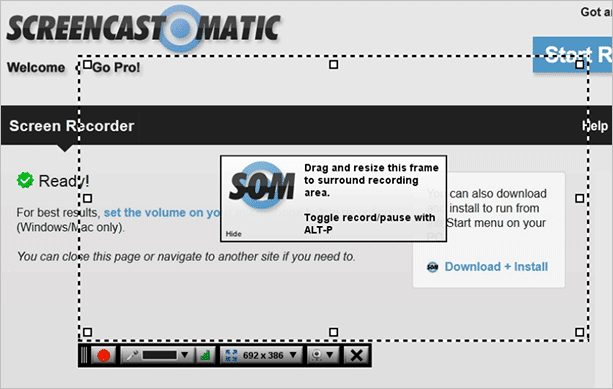
- HyperCam
Якщо не сплатити передплату за 39,95 $, на кожному відеоуроці буде напис “HyperCam”. Підтримує не всі мікрофони. Можна вставляти текст у ролик прямо по ходу запису. Програма займає мало. Її запускають навіть з флешки.

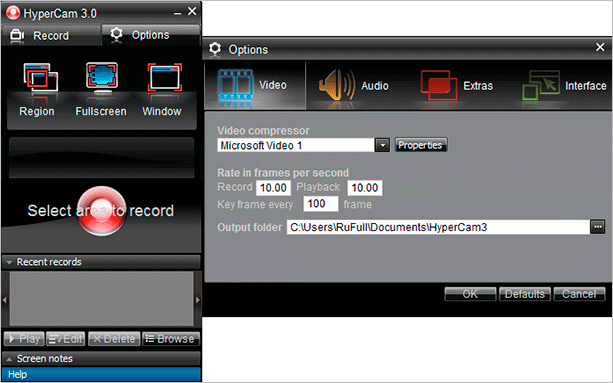
- Super Screen Recorder
Знімає відео з екрану мобільного. Висока fps, MP4, яке займає мало місця, – ось що отримує користувач програми. Можна переглядати, видаляти, відправляти відео прямо з Screen Cast. У безкоштовної версії обмежений fps – не більше 30.
Платні
- FastStone Capture
Можна знімати прямокутну частину екрану, довільну або тільки активне вікно. Формат файлу не вибирається. За стандартом – WMV. Готове відео можна відразу завантажити на потрібний сайт або відправити по електронній пошті. Підійде для слабенького ПК або нетбука. Дають 30-денний пробний період, потім потрібно заплатити.

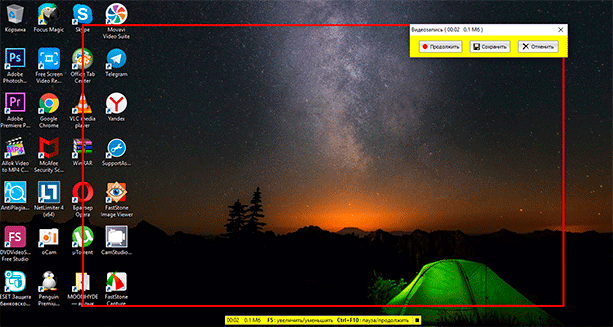
- Екранна Камера
Коштує від 650 рублів. Всі дії пояснені покроково. Розбереться навіть дитина. Після зйомки відкривається редактор. Там можна вирізати зайве, змінити формат. Є функція запису звуків з комп’ютера.

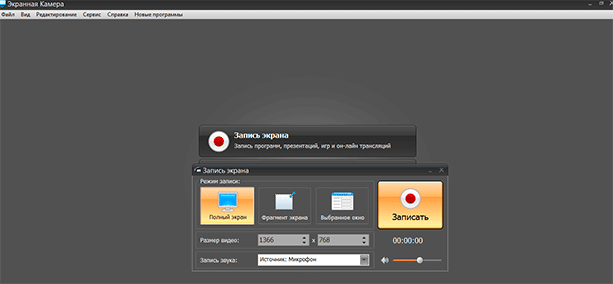
- Movavi Screen Recorder Studio
Якість відео до 1080p. Є ефект підсвічування курсору, зміни його зовнішнього вигляду. Відразу після завершення запису відкривається редактор. Там можна обрізати непотрібне, змінити звукову доріжку і формат, додати картинку. З тижневої демоверсією можна записувати ролики до 2 хвилин з водяним знаком.

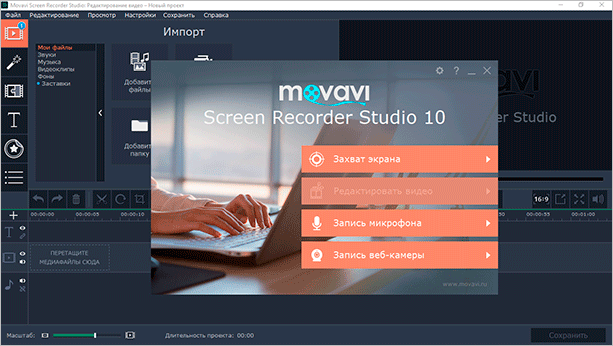
- Bandicam
Робить якісні відео з будь-яких ігор і програм. Показує частоту кадрів під час створення ролика. Розширення – до 3 840 x 2 160. Можна зберігати в AVI, MP4. Немає ліміту за часом і розміром файлу. Пишіть з екрану хоч цілу добу.

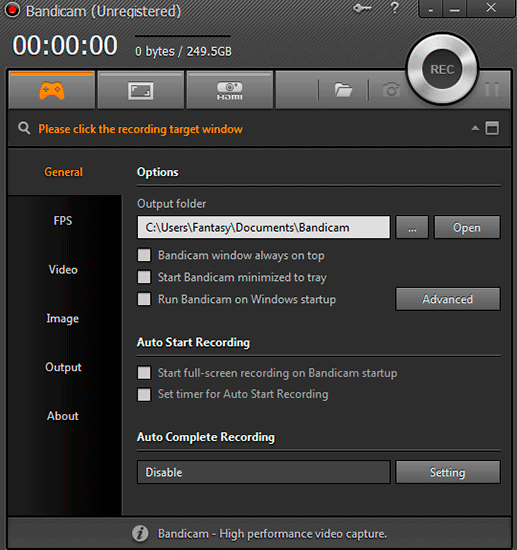
Записуємо перше відео покроково
Крок 1. Досконало вивчаємо те, що збираємося показувати.
Ви повинні знати програму, сервіс назубок. Щоб під час написання сценарію або, того гірше, запису відео не було: “Ой, а цієї кнопочки тут не було. Е-е-е-м. Зараз. Почекайте”.
Почитайте огляди. Користуйтеся. Подумайте, які питання можуть виникнути у глядача.
Крок 2. Обчисліть свою цільову аудиторію.
Хто вас буде дивитися? Для кого все це? Молоді не потрібно детально пояснювати, як згорнути вікно або зберегти файл. Тривалість ролика можна скоротити. А урок для старшого покоління повинен складатися з докладних пояснень: як клікнути, де кнопка “Зберегти”, “Відкрити” і т. д.
Орієнтуватися на дві вікові аудиторії небезпечно. Молодь занудьгує і закриє відео з-за довгих пояснень. Зрілі люди не зрозуміють нічого, розлютяться і підуть.
Крок 3. Написання плану та сценарію.
Складіть план відеоуроку. Вступ – до 10 секунд. Має інтригувати, пропонувати рішення проблеми або вигоду глядачеві. Середина – вчити і допомагати. А висновок – підсумувати і підвести до цільового дії: лайку, підписці, коментарю і т. д.
Потім беремося за сценарій. Просто додаємо в структуру підпункти, тези і опис. Постарайтеся укластися в 6 хвилин. Якщо виходить більше, ділите урок на частини або інші підтеми.
Крок 4. Підготуйте устаткування.
Підключіть мікрофон і перевірте звук. Подивіться, чи тягне ваш комп’ютер запис відео без гальмування.
Крок 5. Виберіть і встановіть програму.
Вгорі ви знайдете добірку найпопулярніших безкоштовних і платних програм для запису відео з екрану. Працюйте з тією, яка подобається і підходить. Не забудьте покопатися в налаштуваннях. Там виберіть папку для збереження, розширення ролика, увімкніть мікрофон.
Крок 6. Приготуйте кімнату.
Самий хороший мікрофон не в силах позбавити від усіх сторонніх шумів, тому облаштування кімнати під запис обов’язково.
Правила ідеальної підготовки:
- закрийте вікна та зашторте їх;
- вимкніть телефон, обігрівач – будь-яку техніку, яка шумить;
- переконайтеся, що стілець і стіл не скриплять;
- якщо мишка і клавіатура сильно клацають, замініть їх.
Чудово, якщо ви збираєтеся зайнятися скринкастом в маленькій кімнаті. Менше луни, і звучання вийде глибше. Але якщо вибору немає, то подбайте про те, щоб велике приміщення не було порожнім. Поставте меблі, повісьте щільні штори на стіни.
Якщо є вільні гроші, купіть звукопоглинальні панелі. Вони створять об’ємність і захистять від сторонніх звуків.
Перед записом повісьте на двері напис: “Записую відео. Прошу не турбувати”.
Крок 7. Попрацюйте над голосом.
Промовте сценарій кілька разів. Запинаетесь, або страждає інтонація? Перечитуйте до тих пір, поки не будете звучати ідеально. Якщо погано выговариваете якісь букви, замініть слова з ними на інші. Розбийте складні пропозиції на дрібні, щоб виграти більше пауз.
Не їжте насіння, горіхи, жирну їжу. Уникайте газованих напоїв. Вони погано позначаться на голосі. Випийте лимонний чай за кілька хвилин до запису.
Крок 8. Зніміть скрінкасти.
Тепер займемося створенням відеоуроку. Щоб запис вийшла добре, візьміть на замітку 5 моїх рекомендацій:
- Виберіть область зйомки з екрану без зайвих деталей. Намагайтеся, щоб у кадр не потрапляло меню “Пуск”, назву вкладок, якщо це не знадобиться.
- Вимкніть повідомлення в месенджерах, браузері. Ніяково, коли на відео з’явиться віконце з повідомленням: “Привіт, зайчик! Заїдеш сьогодні до мене?” або щось в цьому роді.
- Не погоджуйтеся на дозвіл менше 1 280 x 720. Глядачеві важко буде розгледіти важливі деталі, а на YouTube ролик з’являються неприємні чорні краю.
- Робіть перерви. Якщо у горлі пересохло, і думки почали плутатися, натисніть на паузу. Записати 5-хвилинний відеоурок відразу без пауз – під силу не всім професіоналам.
- Обрізайте. Робочий стіл, секунди тиші – це зайве. Глядач має ловити інформацію з самого початку.
Новачки, записуйте аудіо і відео окремо. Спочатку відеозахват екрана, потім озвучення мікрофон. А в програмі Movavi Video Suite об’єднуємо. Так ви зможете прибрати гучний стукіт клавіатури і клацання мишки.
Де навчать створення скрінкасти
Скринкастинг не маркетинг. Інформації з безкоштовних джерел повинно вистачити для навчання. Тут ви вже отримали досить інформації, щоб спробувати. Але якщо хочеться подробиць, інтенсиву, то можете спробувати курс “Скрінкасти-майстер” від Євгена Попова.
Подивіться відеоурок про те, як зробити скрінкасти.
Висновок
Тепер ви знаєте, як створювати відеоуроки. Можете заробляти на них на YouTube або скласти міні-курс і продавати. Успіхів вам!
А ви вже знаєте, про що будете знімати скрінкасти? Поділіться задумами в коментарях.
Підпишіться на блозі, щоб дізнатися ще багато нового і заробляти на цьому.
До швидкої зустрічі!

